Szybki start: Włączanie usługi Azure Automanage dla maszyn wirtualnych w witrynie Azure Portal
Uwaga
31 sierpnia 2024 r. zarówno usługa Automation Update Management, jak i agent usługi Log Analytics, z których korzysta, zostaną wycofane. Przed tym przeprowadź migrację do usługi Azure Update Manager. Zapoznaj się ze wskazówkami dotyczącymi migracji do usługi Azure Update Manager tutaj. Przeprowadź migrację teraz.
Rozpocznij pracę z usługą Azure Automanage dla maszyn wirtualnych przy użyciu witryny Azure Portal, aby włączyć automatyczne zarządzanie na nowej lub istniejącej maszynie wirtualnej.
Wymagania wstępne
Jeśli nie masz subskrypcji platformy Azure, przed rozpoczęciem utwórz konto.
Uwaga
Konta bezpłatnej wersji próbnej nie mają dostępu do maszyn wirtualnych używanych w tym samouczku. Przeprowadź uaktualnienie do subskrypcji z płatnością zgodnie z rzeczywistym użyciem.
Ważne
Aby włączyć funkcję Automanage, musisz mieć rolę Współautor w grupie zasobów zawierającej maszyny wirtualne. Jeśli włączasz funkcję Automanage po raz pierwszy w subskrypcji, potrzebujesz następujących uprawnień: rola właściciela lub współautor wraz z rolami administratora dostępu użytkowników w ramach subskrypcji.
Logowanie się do platformy Azure
Zaloguj się do witryny Azure Portal.
Włączanie automatycznego zarządzania na istniejących maszynach
Na pasku wyszukiwania wyszukaj i wybierz pozycję Automanage — Azure machine best practices (Najlepsze rozwiązania dotyczące maszyn platformy Azure).
Wybierz pozycję Włącz na istniejącej maszynie wirtualnej.
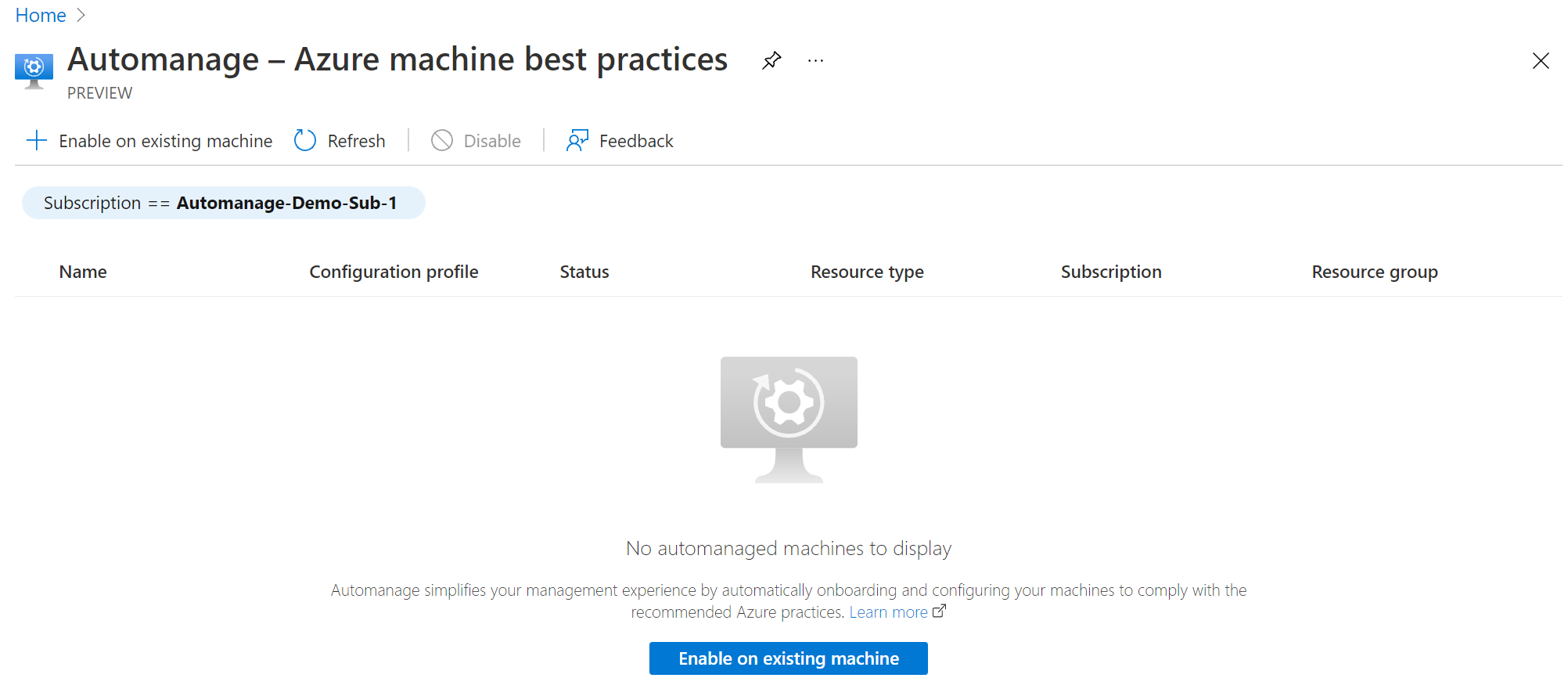
W obszarze Profil konfiguracji wybierz typ profilu: Najlepsze rozwiązania dotyczące platformy Azure — produkcyjne lub najlepsze rozwiązania dotyczące platformy Azure — tworzenie i testowanie lub profil niestandardowy

Kliknij pozycję Wyświetl profile najlepszych rozwiązań, aby zobaczyć różnice między środowiskami.
- Wybierz środowisko na liście rozwijanej: Tworzenie i testowanie na potrzeby testowania, Produkcja dla środowiska produkcyjnego.
- Kliknij przycisk OK.
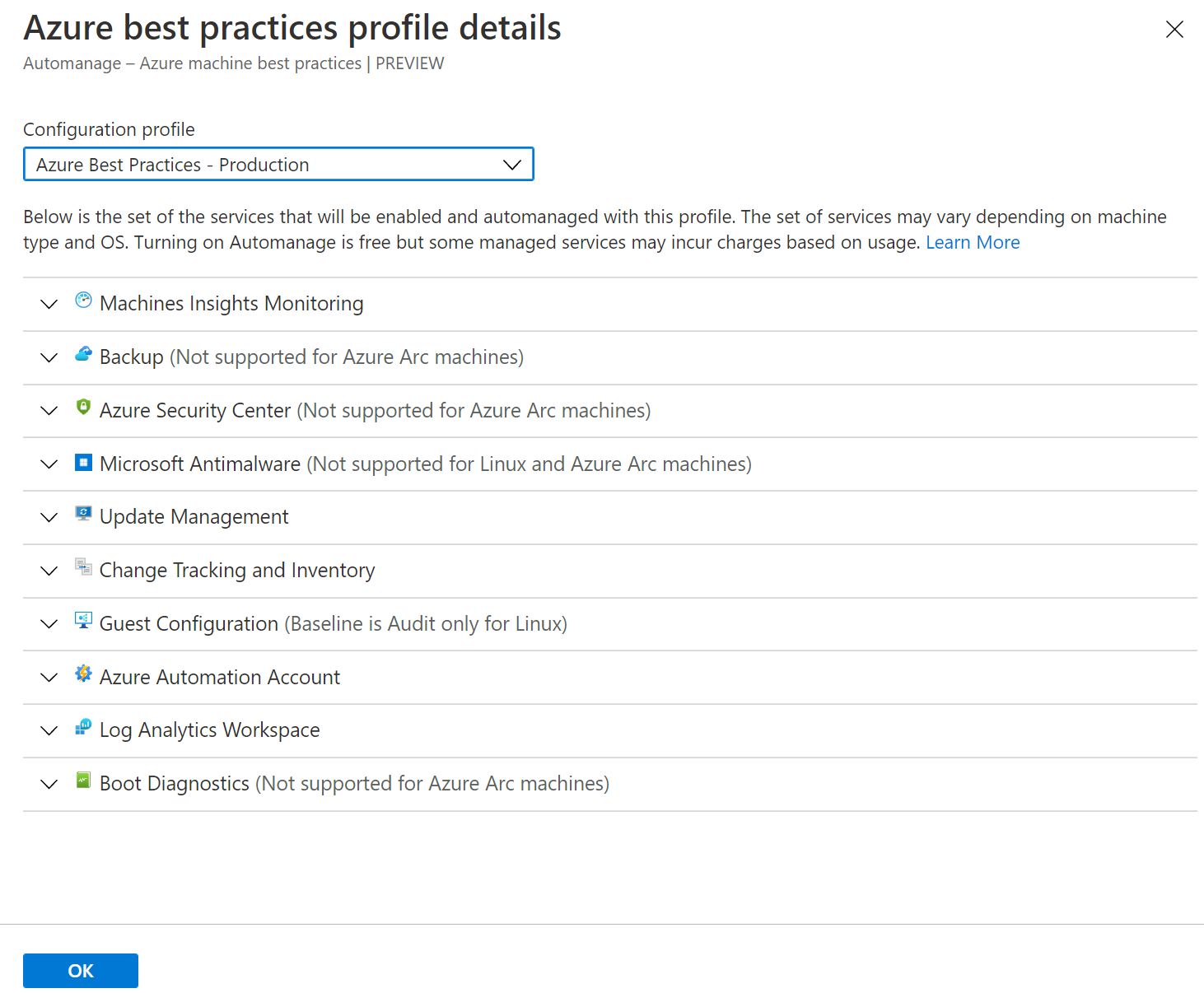
W bloku Wybieranie maszyn :
- Filtruj listę według subskrypcji i grupy zasobów.
- Zaznacz pole wyboru każdej maszyny wirtualnej, którą chcesz dołączyć.
- Kliknij przycisk Wybierz.
Uwaga
Możesz wybrać zarówno maszyny wirtualne platformy Azure, jak i serwery z obsługą usługi Azure Arc.
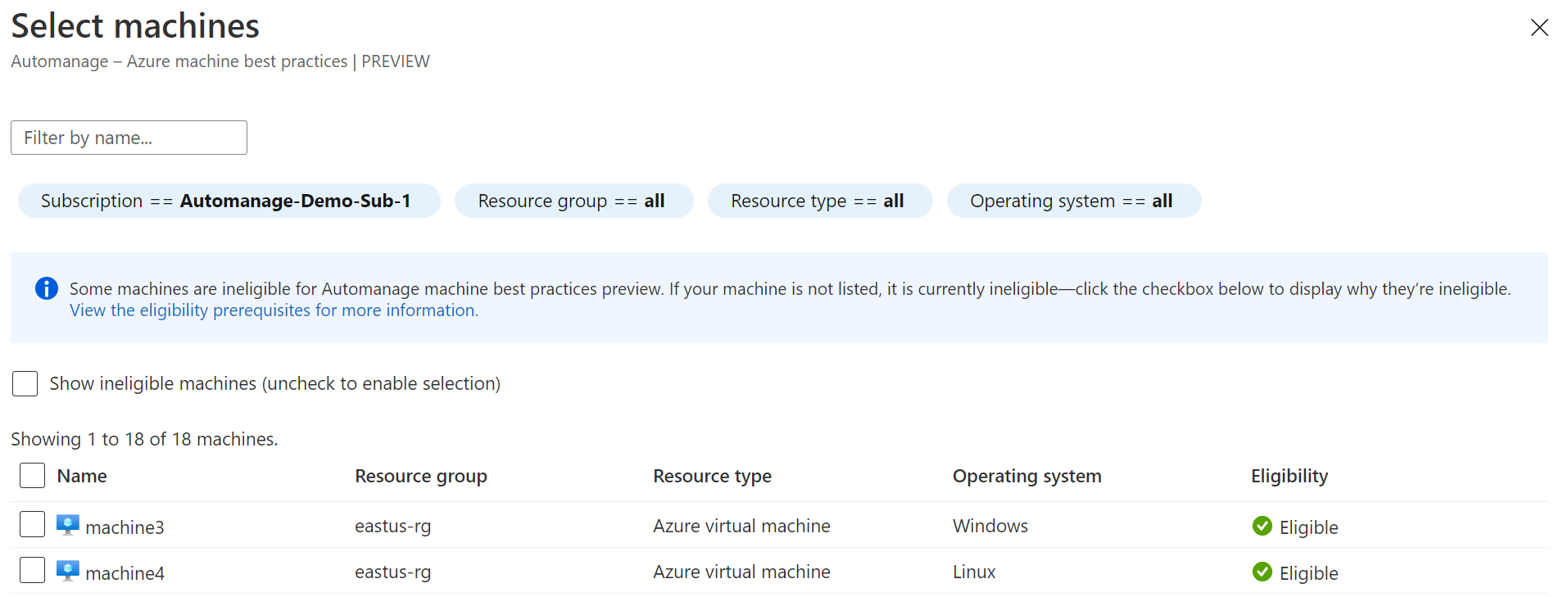
Kliknij przycisk Włącz.
Wyłączanie automatycznego zarządzania maszynami wirtualnymi
Szybkie zatrzymywanie korzystania z usługi Azure Automanage dla maszyn wirtualnych przez wyłączenie automanagementu.
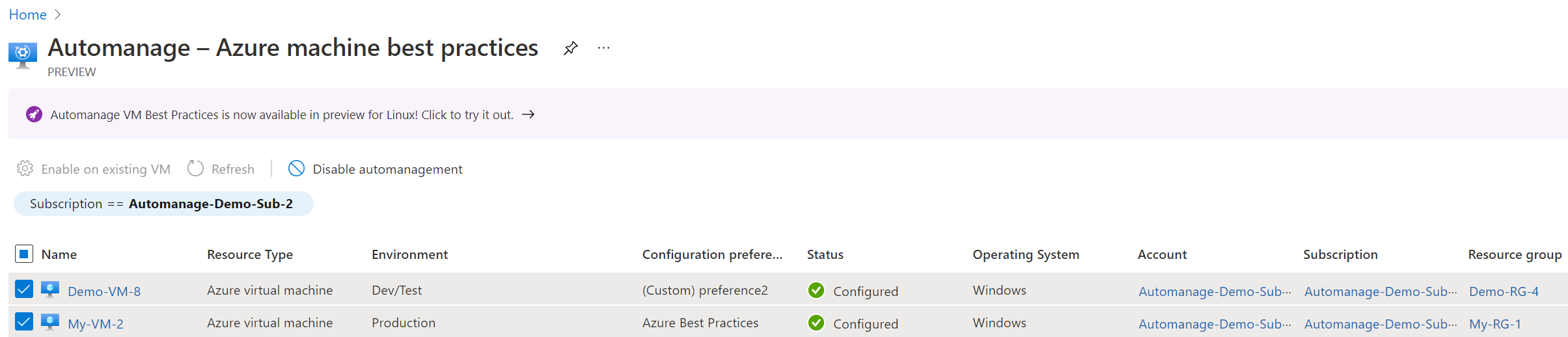
- Przejdź do strony Automanage — azure virtual machine best practices (Najlepsze rozwiązania dotyczące maszyn wirtualnych platformy Azure), która zawiera listę wszystkich maszyn wirtualnych zarządzanych automatycznie.
- Zaznacz pole wyboru obok maszyny wirtualnej, którą chcesz wyłączyć.
- Kliknij przycisk Wyłącz automangent.
- Przed zaakceptowaniem opcji Wyłącz uważnie przeczytaj komunikaty w wyświetlonym oknie podręcznym.
Czyszczenie zasobów
Jeśli utworzono nową grupę zasobów, aby wypróbować usługę Azure Automanage dla maszyn wirtualnych i już jej nie potrzebujesz, możesz usunąć grupę zasobów. Usunięcie grupy powoduje również usunięcie maszyny wirtualnej i wszystkich zasobów w grupie zasobów.
Usługa Azure Automanage tworzy domyślne grupy zasobów do przechowywania zasobów. Sprawdź grupy zasobów, które mają konwencję nazewnictwa "DefaultResourceGroupRegionName" i "AzureBackupRGRegionName", aby wyczyścić wszystkie zasoby.
- Wybierz grupę zasobów.
- Na stronie grupy zasobów wybierz pozycję Usuń.
- Po wyświetleniu monitu potwierdź nazwę grupy zasobów, a następnie wybierz pozycję Usuń.
Następne kroki
W tym przewodniku Szybki start włączono funkcję automatycznego zarządzania platformą Azure dla maszyn wirtualnych.
Dowiedz się, jak tworzyć i stosować profile dostosowywania podczas włączania funkcji Automanage na maszynie wirtualnej.